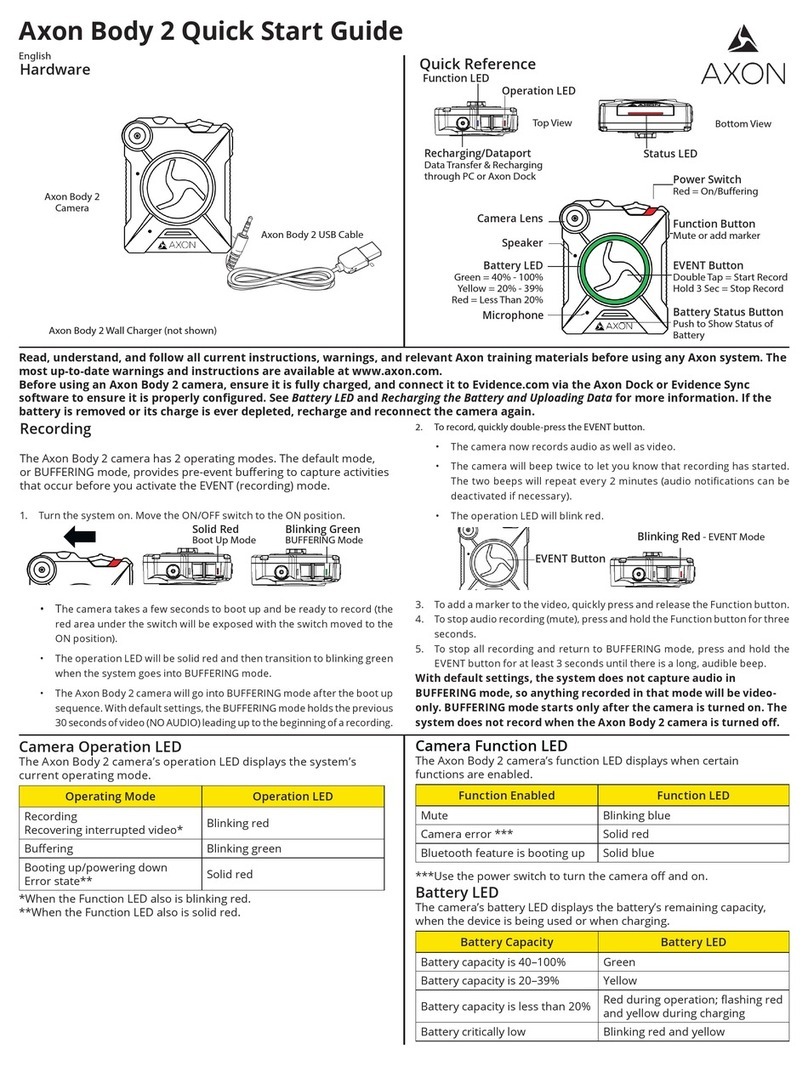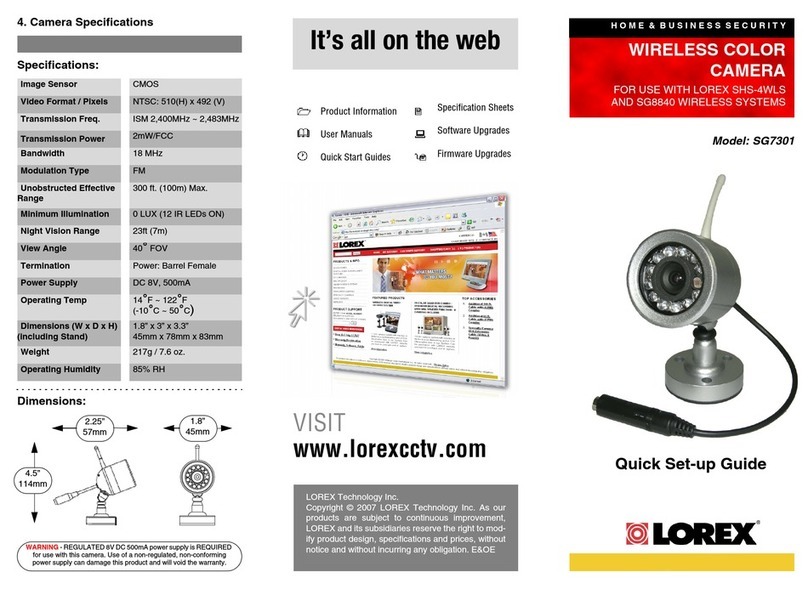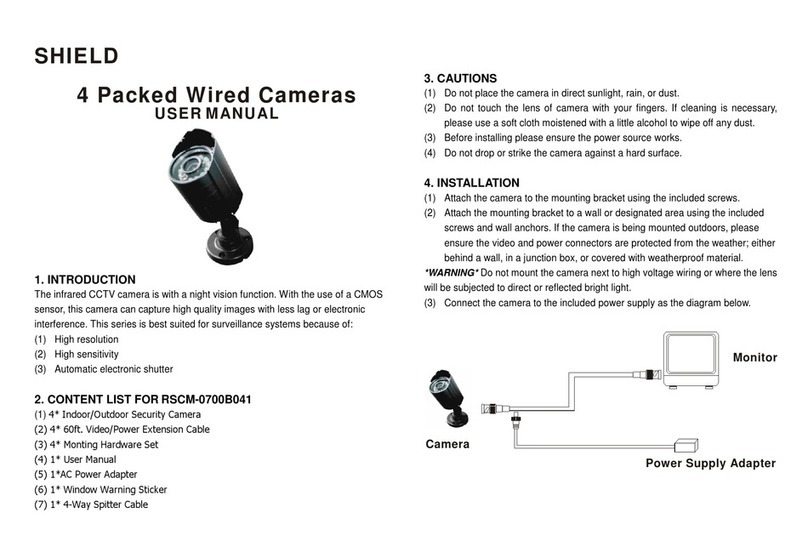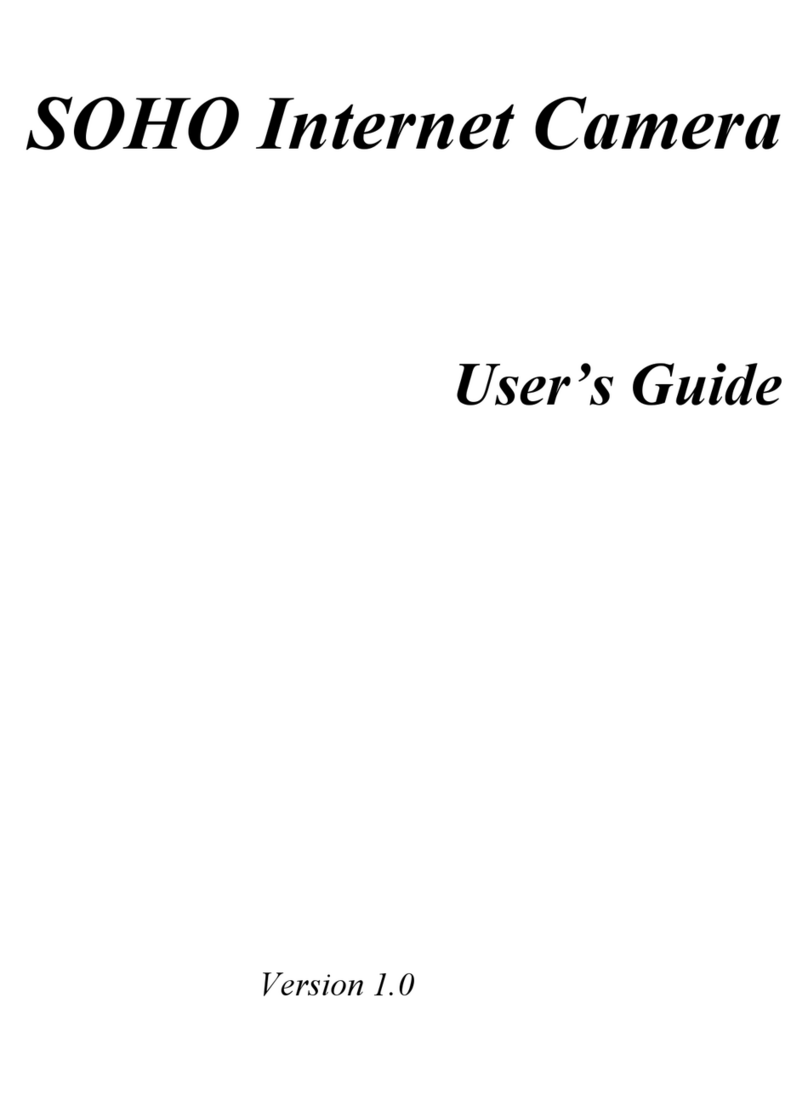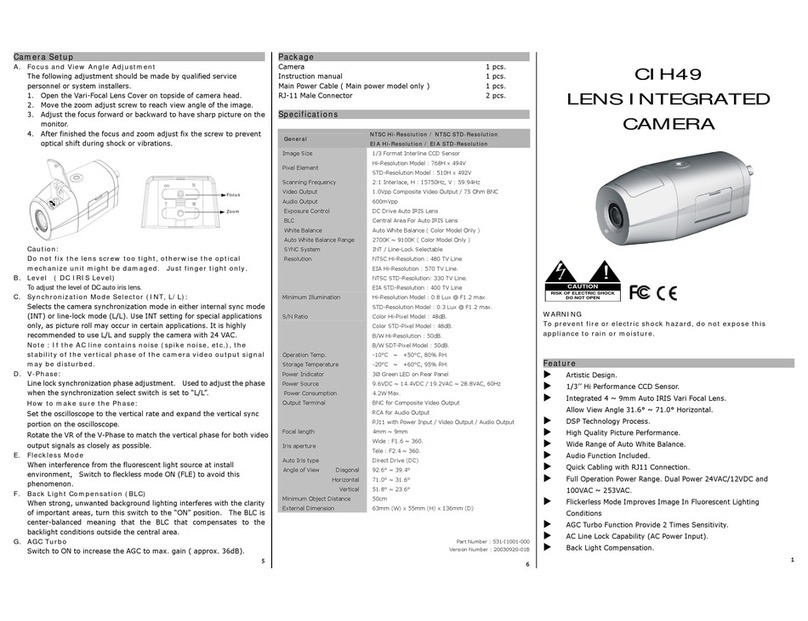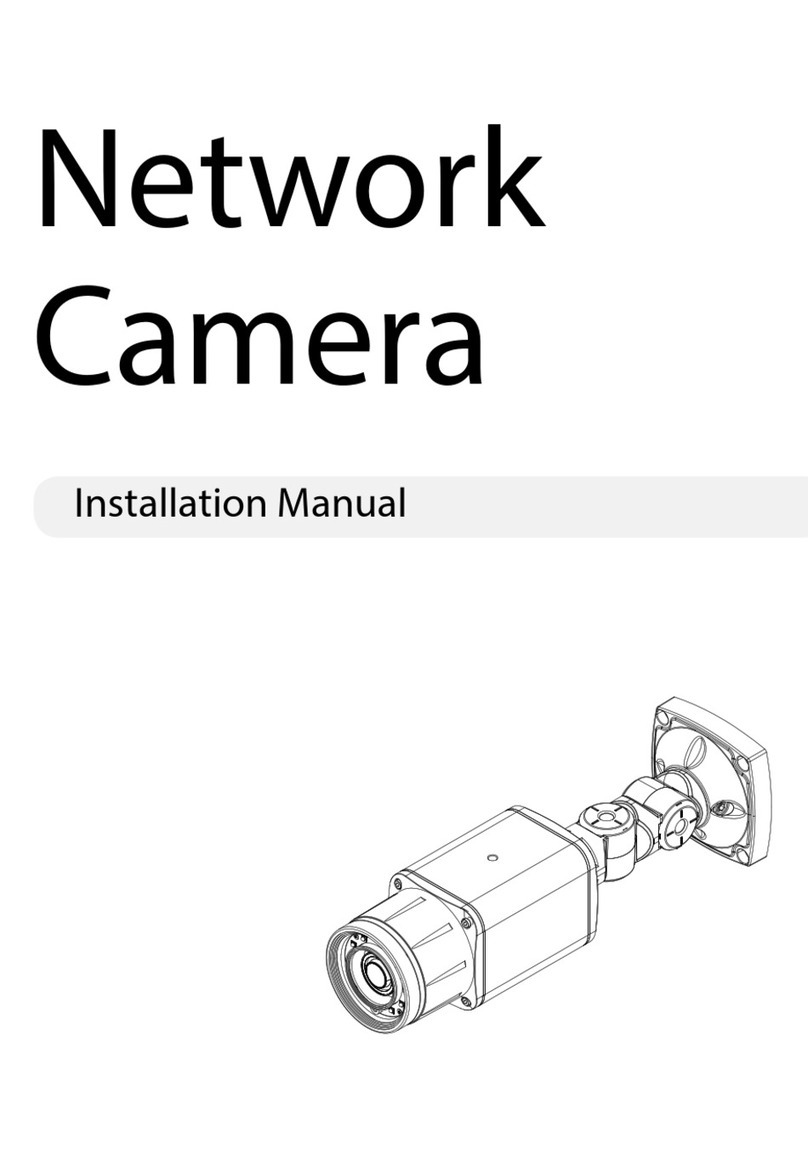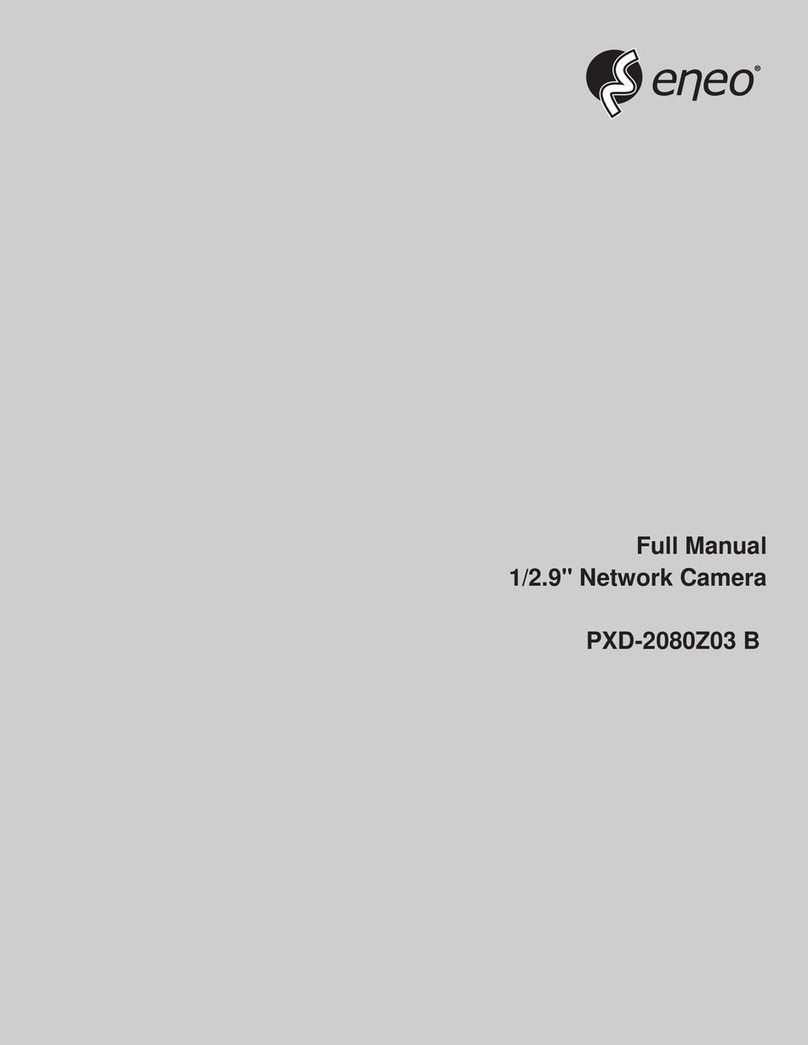bauhaus WT816 User manual
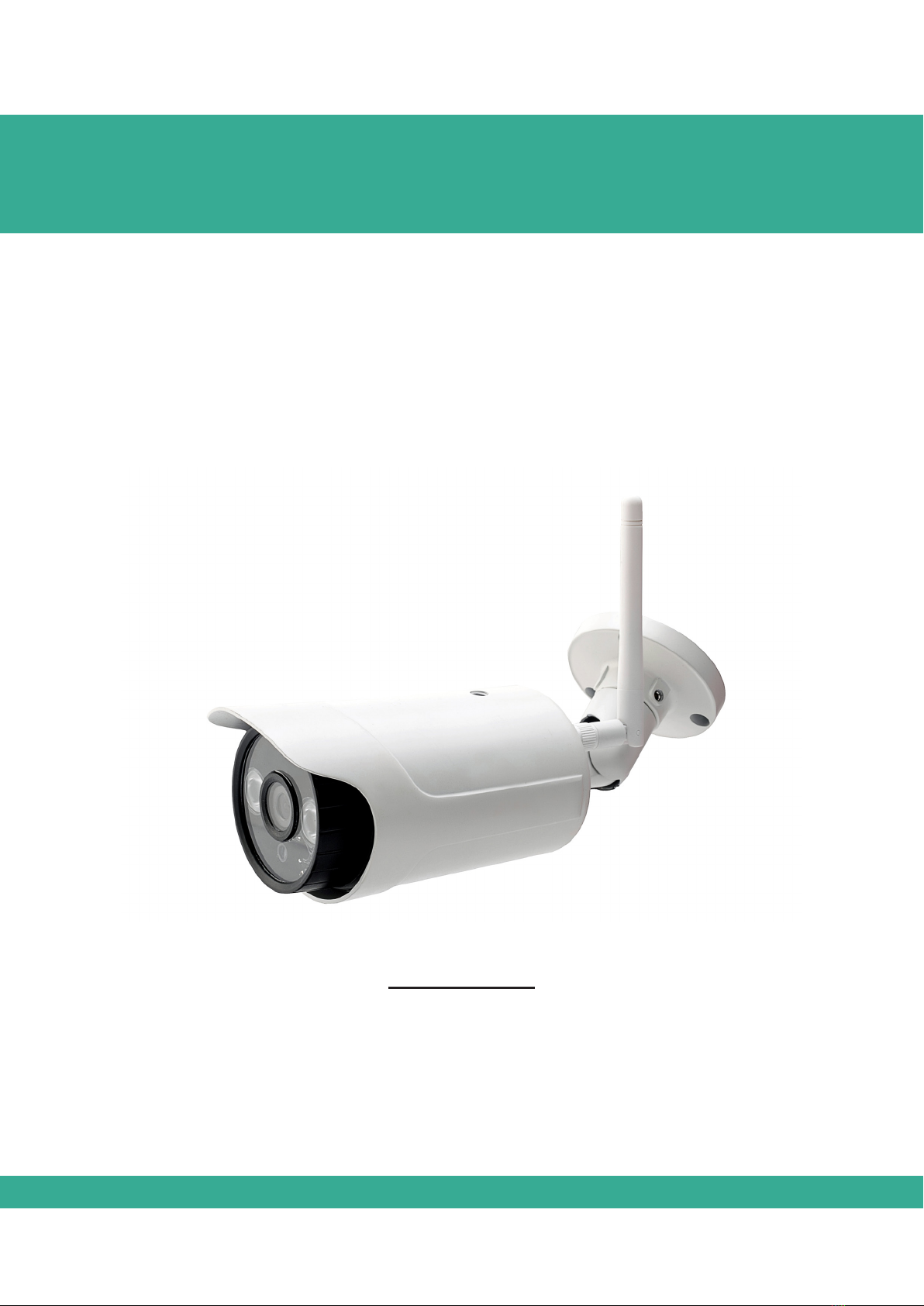
WT816
QUICK GUIDE
WIRELESS IP CAMERA OUTDOOR
Language Page
English 2 - 3
German 4 - 5
Danish 6 - 7
Swedish 8 - 9
Finnish 10 - 11
Table of contens
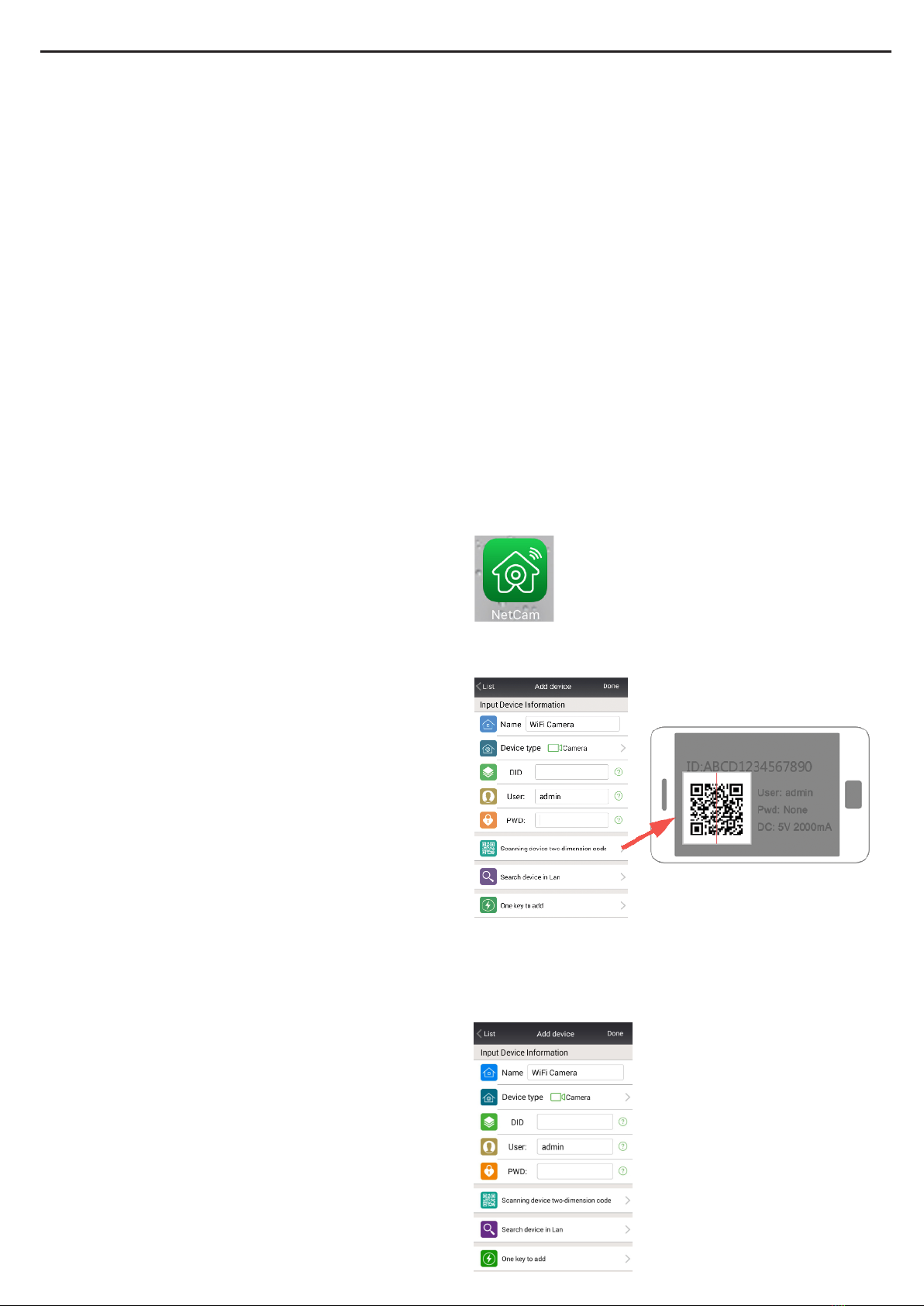
Outdoor camera WT816 1
Quick guide for installation of outdoor camera WT816
Start by downloading the NetCam app from App Store or Google Play to your smartphone.
1. Check that all of the parts are in the package; Camera, network cable, 230-volt adapter, antenna and wall
mount with screws.
2. Gently screw the antenna on to the back of the camera. This should be turned vertically upwards. On the
camera, there is a cable which is in three parts:
a. Network cable
b. 5/230-volt
c. Reset button
3. Connect the 230-volt adapter to the camera, and thereafter to your 230-volt wall socket.
4. Remove the top of the socket and connect the network cable to the camera, and thereafter to your router.
Wait for the message from the camera (ca 1 minute).
Please note that the camera is wireless, but during the installation process it may be benecial to use the
cable, which can later be detached (see point 9 and 10).
5. Check that your phone is connected to the wireless network (WIFI).
6. Install the app from Google Play or App Store. You can scan directly from the packaging
(www.netcam360.com). This is mentioned previously in the title.
7. Open the app and press “Add device”.
8. Register the camera in the app. You will nd the
QR code at the bottom of the camera. The QR
scanner is the sixth icon in the app. Hold the
scanner above the code at the bottom of the
camera, and it will be registered automatically.
The code can also be entered manually. This
can also be found at the bottom of the camera.
9. User = Admin
PWD_Password = Nothing should be entered here!
The password should be left empty.
Remember to press “Done” to conrm.
Outdoor Camera
WT816
2
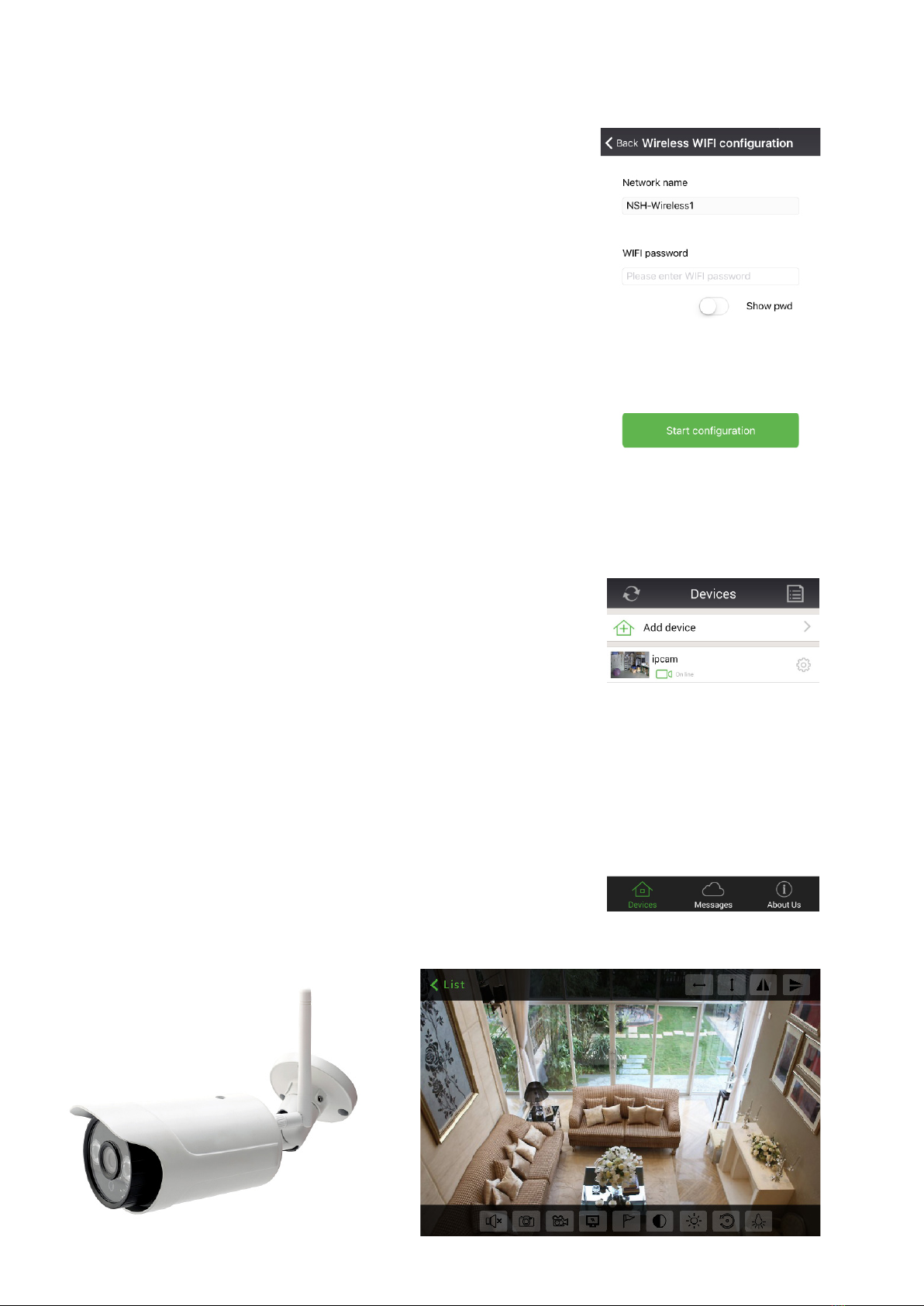
10. If you wish to use the camera wirelessly, the network cable
should be detached from both the router and the camera.
Thereafter, press “Add device”.
11. Use the icon at the bottom, called “Wireless WIFI conguration”.
Choose the “Camera” icon, press “Next”, check that your
network name is correct and add your WIFI password. Hold the
phone close to the camera and press “Start conguration” on
your phone. A tone will be heard, after which a voice will say
“Code success”. Press the camera icon when you are online
with our camera to see a live view on your smartphone. An
image of the area where your camera is placed will be shown.
Press this picture, and you will be able to see live pictures.
The bottom nine icons will give you further options for video,
snapshots, and more. If you wish to have an alarm, and to
have pictures sent to you, this can be enabled in the settings.
Use the “cogwheel” on the right of the camera on your app.
Choose “Alarm settings”. Here you can enable motion sensor,
which sends a picture to the app. You can nd snapshots
under “Messages”.
12. If the time is not correct, go to “Settings”, choose the
“Device time settings” icon and press “Mobile phone time
calibration”. This will automatically adjust the time correctly.
If you want the advanced user manual, it can be downloaded
from our website www.nshnordic.com. You will nd it under
products, WT816.
Outdoor Camera
WT816
3

Innenkamera WT816 1
Kurzanleitung zur Einstellung der Innenkamera WT816.
Downloaden Sie zunächst die NetCam-App aus dem App Store oder Google Play auf Ihr Smartphone.
1. Stellen Sie sicher, dass alle Teile im Paket sind. Kamera, Netzwerkkabel, 230 V-Adapter, Antenne und
Wandmontage mit Schrauben.
2. Schrauben Sie die Antenne vorsichtig auf der Rückseite der Kamera fest. Die Antenne sollte vertikal nach
oben zeigen. Aus der Kamera kommt ein Kabel, dass sich in drei Teile teilt.
1. Netzkabel
2. 5/230 Volt
3. Resetknopf
3. Schließen Sie den 230-Volt-Adapter an die Kamera und anschließend an den 230-Volt-Stecker an.
4. Schrauben Sie die Spitze des Steckers ab und verbinden Sie das Netzkabel mit der Kamera und dem
Router. Warten Sie auf eine Nachricht von der Kamera (ca. 1 Minute)
Beachten Sie, dass die Kamera zwar drahtlos ist, es bei der Installation jedoch vorteilhaft sein kann,
das Kabel zu verwenden. Siehe Punkte 9 und 10.
5. Stellen Sie sicher, dass Ihr Telefon mit dem drahtlosen
Netzwerk (WIFI) verbunden ist.
6. Installieren Sie die App von Google Play oder dem
App Store. Scannen Sie eventuell direkt von
der Verpackung ab. (www.netcam360.com) Dieser
Punkt wurde bereits in der Überschrift erwähnt.
7. Öffnen Sie die App und drücken Sie auf “ADD DEVICE”
8. Registrieren Sie die Kamera in der App, Sie nden
den QR-Code an der Unterseite der Kamera. Der
QR-Scanner hat das Nummer 6 Symbol unter
Anwendung. Halten Sie den Scanner an den Code an
der Unterseite der Kamera und dieser wird automatisch
registriert. Der Code kann auch manuell eingegeben
werden. Er steht auf der Unterseite der Kamera.
9. User = ADMIN.
PWD_Password = HIER DARF NICHTS STEHEN!
Das Passwortfeld muss leer sein.
Denken Sie daran auf “Fertig” zu klicken, um sie
zu bestätigen.
Outdoor Camera
WT816
4
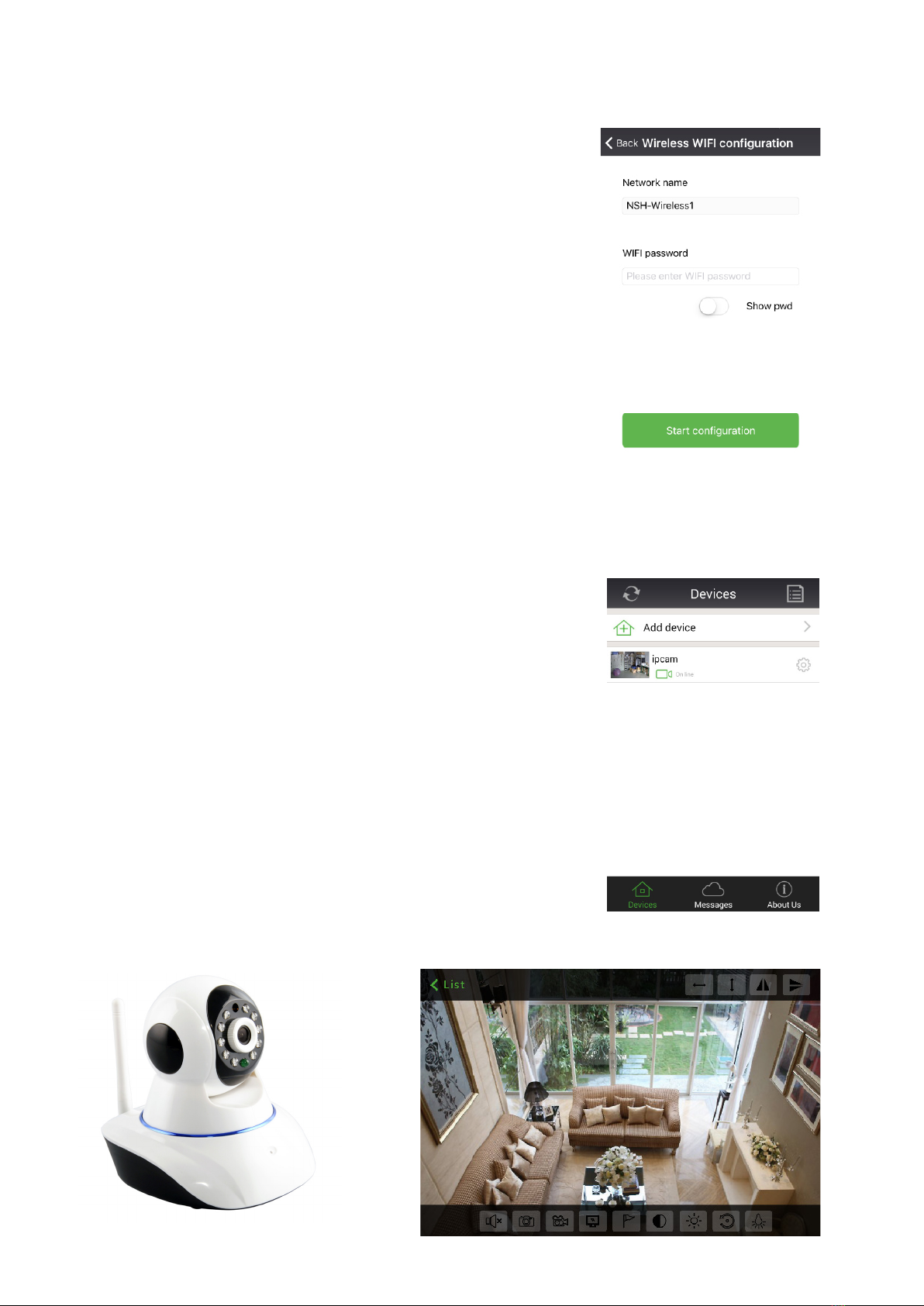
10. Wenn Sie die Kamera drahtlos verwenden möchten, entfernen Sie das Netzkabel sowohl vom Router
wie auch der Kamera. Drücken Sie auf “ADD DEVICE”
11. Verwenden Sie das untere Symbol “Wireless WIFI-Konfiguration”,
wählen Sie das Symbol CAMERA, drücken Sie NEXT, überprüfen
Sie, dass Ihr Netzwerksname korrekt ist und geben Sie Ihr WiFi
Passwort ein. Halten Sie das Telefon an die Kamera und drücken
Sie auf “Start-Konfiguration” auf dem Handy. Ein Pfeifen ertönt,
gefolgt von einer Stimme die “CODE SUCCEDED” sagt. Drücken
Sie auf das Kamerasymbol. Sie sind nun mit Ihrer Kamera online
und können die Live-Ansicht auf Ihrem Smartphone sehen. Es wird
ein Bild der Position erscheinen, an der die Kamera aufgestellt ist.
Drücken Sie auf dieses Bild und Sie sehen die Live-Bilder. Die 9
Symbole am unteren Rand der Anzeige geben Ihnen zusätzliche
Optionen für Video-, Snapshot usw. Möchten Sie Benachrichtigungen
erhalten und Fotos empfangen, können Sie dies unter Einstellungen
tun. Verwenden Sie das “Zahnrad” auf der rechten Seite der Kamera
in Ihrer App. Wählen Sie “ALARM SETTING”. Hier können Sie den
Bewegungssensor anschließen, der ein Bild an die App sendet,
(Snapshot finden Sie unter „My Messages“)
12. Sollte die Zeitanzeige nicht stimmen, gehen in SETTING, wählen
Sie das Symbol “device time setting” und drücken Sie den Text
“mobile phone time calibration” am unteren Rand der Anzeige.
Die Zeit ist nun auf der Kamera richtig eingestellt. Wenn Sie die
erweiterte Gebrauchsanleitung haben möchten, kann diese auf
unserer Website www.nshnordic.com heruntergeladen werden.
Sie nden Sie unter: Produkte, WT816.
Outdoor Camera
WT816
5
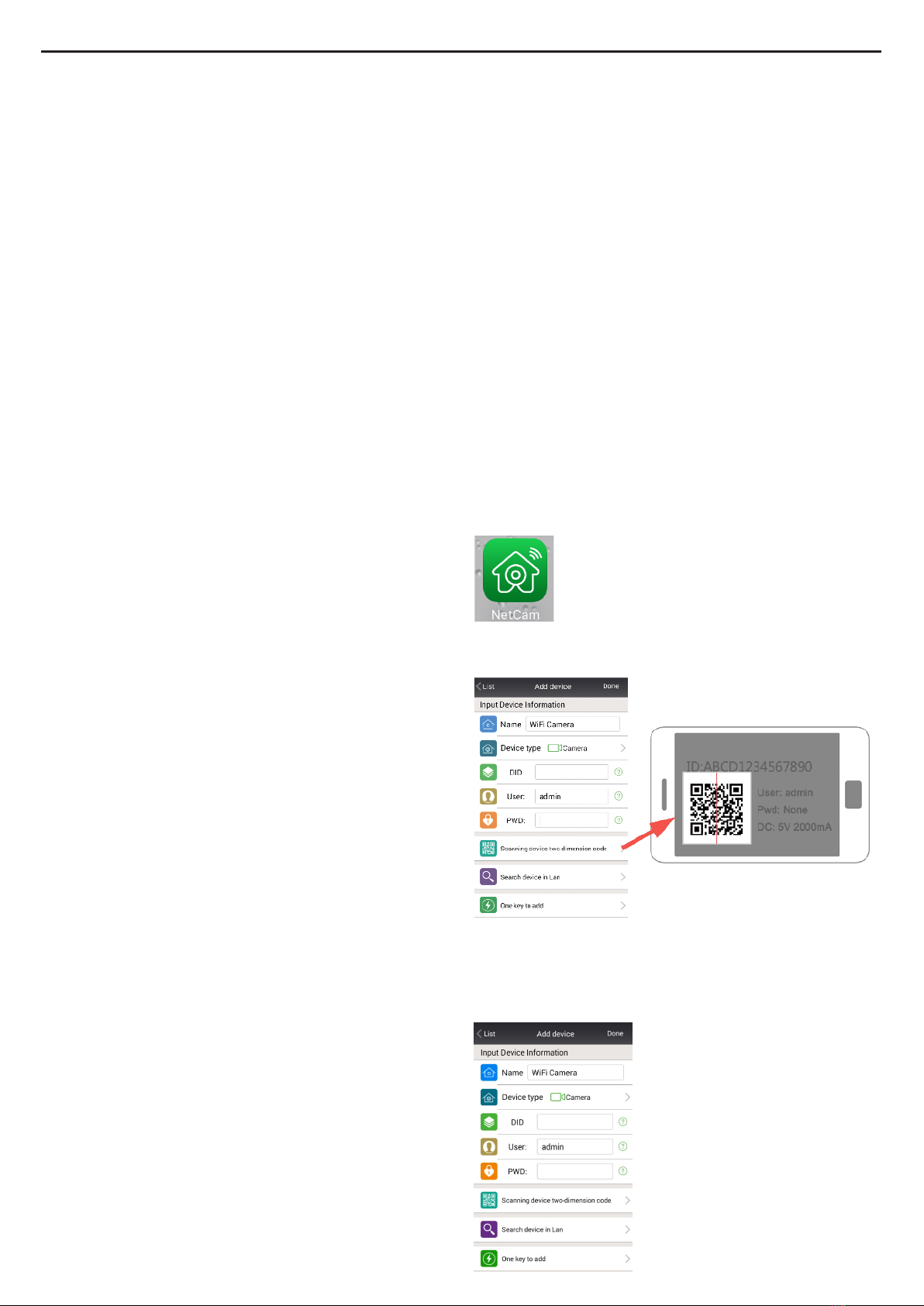
Kvik guide til opsætning af udendørs kamera WT816.
Start med at downloade NetCam appen fra enten App store eller Google Play til din smartphone.
1. kontroller at alle dele er i pakningen. Kamera, net kabel, 230 v adapter, antenne, vægbeslag med skruer.
2. Skru antennen forsigtigt på bagsiden af kameraet, denne skal vende lodret opad. Fra kameraet udgår en
ledning som deler sig i 3.
1. Netkabel
2. 5/230 volt
3. Reset knap.
3. Tilslut 230 volt adapteren til kameraet og derefter i dit 230 volt stik.
4. Skrue toppen af stikket og tilslut netkablet til kameraet og derefter til din router. Afvent besked fra kameraet
(ca. 1 minut)
Bemærk dit kamera er trådløst, men ved installation kan det være en fordel, at benytte kablet som senere
kan fjernes. Se punkt 9 og 10.
5. Kontroller at din telefon er tilsluttet det trådløse netværk (WIFI)
6. Installer APP fra Google Play eller APP Store. Scan eventuelt direkte fra emballagen (www.netcam360.com)
Dette punkt er nævnt før i overskriften.
7. Åben App`en og tryk på ADD Device.
8. Registrer kameraet til App`en, du nder QR koden
i bunden af kameraet. QR scanneren er nummer 6
ikon under applikationen. Hold scanneren hen til
koden i bunden af kameraet og denne vil automatisk
blive registreret. Koden kan også tastes ind manuelt,
denne står i bunden af kameraet.
9. User = ADMIN.
PWD_Password= HER SKAL INGEN TING STÅ!!
Altså password skal være tomt.
Husk at trykke ”DONE” for at bekræfte
Outdoor Camera
WT816
6

Udendørs kamera WT816 2
10. Ønsker man trådløs brug af kameraet, afmonteres net kablet fra både router og kamera. Tryk på “ADD DEVICE”
11. Benyt nederste ikon ”Wireless WIFI konguration”
vælg ikon CAMERA, tryk NEXT, tjek at dit netværks navn
er korrekt og tilføj dit WIFI password. Hold telefonen tæt
på kameraet og tryk på ”start konguration” på telefonen.
En hyle tone starter og derefter skal en stemme
sige ”CODE SUCCESSED” Tryk på kamera ikonet,
nu er du online med dit kamera og kan se live view på
din Smartphone. Der vil fremkomme et billede fra stedet,
hvor kameraet er placeret. Tryk på dette billede og du har
nu live billeder. De 9 ikoner i bunden giver dig yderligere
muligheder for video, snapshot, m.m. Ønsker du at få alarmer
og tilsendt billeder kan du gøre dette via indstillinger. Brug
”tandhjulet” til højre for kameraet på din APP. Vælg
”Alarm setting” Her kan du tilslutte bevægelse sensor, som
sender et billede til Appen, (Snapshot nder du under
“My messages”).
12. Tiden passer ikke, gå til SETTING, vælg ikon
”device time setting” tryk på teksten ”mobile phone
time calibration” nederst på billedet og tiden er nu
indstillet korrekt på kameraet. Ønsker du den
avancerede manual kan denne downloades fra
vores hjemmeside www.nshnordic.com
Du nder denne under produkter, WT816.
Outdoor Camera
WT816
7
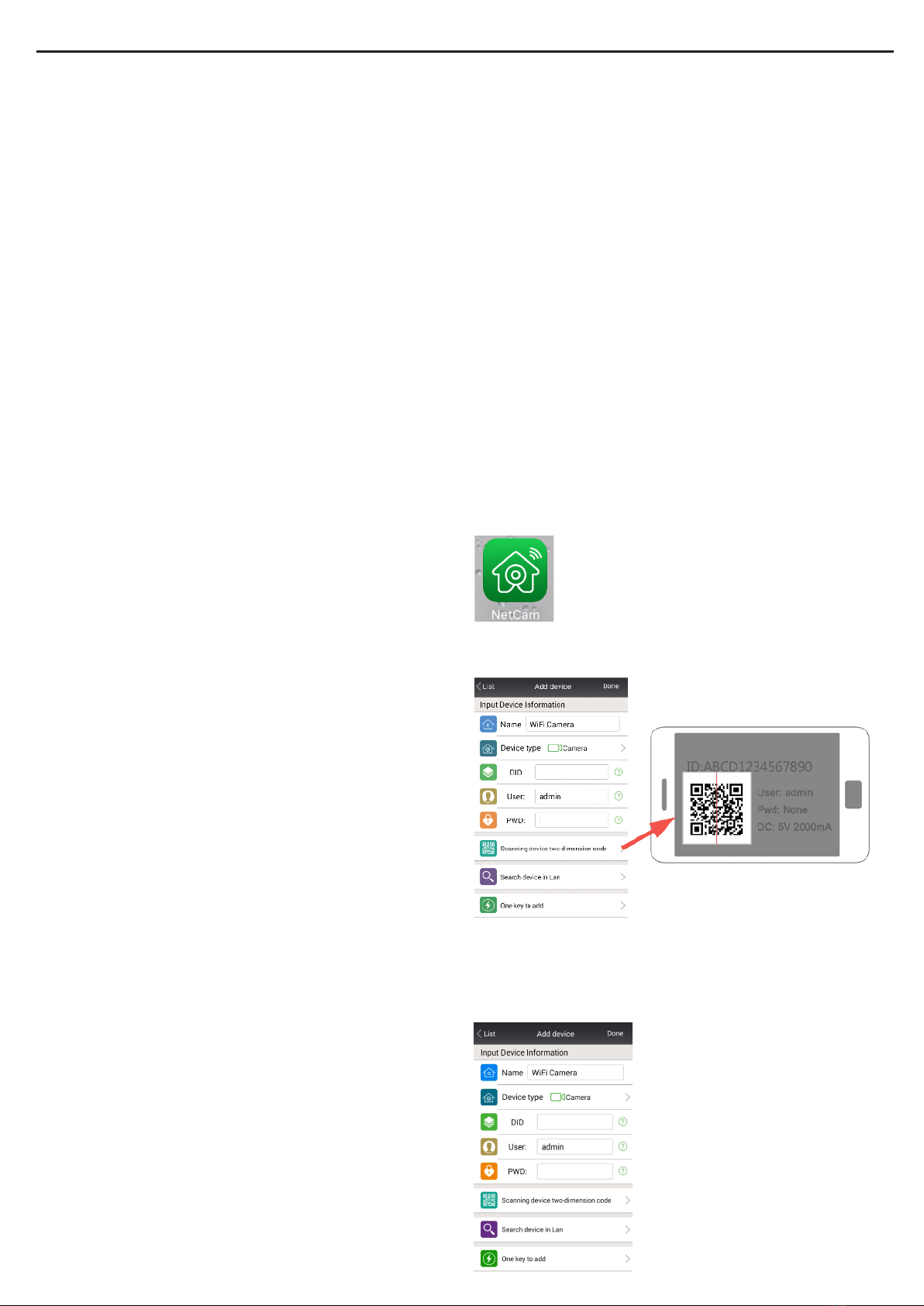
Utomhuskamera WT816 1
Snabbguide till installation av utomhuskamera WT816
Börja med att ladda ner NetCam-appen från antingen App Store eller Google Play till din smartphone.
1. Kontrolleraattalladelarnannsilådan;Kamera,nätverkskabel,230volt-adapter,antennochväggbeslag
med skruvar.
2. Skruvaförsiktigtpåantennenpåbaksidanavkameran.Dennaskavändaslodrättuppåt.Frånkamerangår
enkabelsomdelarsigitre;
a. Nätverkskabel
b. 5/230volt
c. Reset-knapp
3. Anslut230volt-adapterntillkameran,ochdäreftertillditt230volt-vägguttag.
4. Skruvaavtoppenavuttagetochanslutnätverkskabelntillkameranochdäreftertilldinrouter.
Väntapåbeskedfrånkameran(ca1minut).Observeraattdinkameraärtrådlös,menvidinstallationen
kandetvaraenfördelattanvändakabeln,somsenarekantasbort(sepunkt9och10).
5. Kontrolleraattdintelefonäranslutentilldettrådlösanätverket(WIFI).
6. InstalleraappenfrånGooglePlayellerAppStore.Scannaeventuelltdirektfrånförpackningen
(www.netcam360.com).Dennapunktharnämntsförutititeln.
7. Öppnaappenochtryckpå”Adddevice”
8. Registrerakameraniappen.DuhittarQR-koden
påundersidanavkameran.QR-scannernärden
sjätteikoneniappen.Hållscannernöverkoden
underkameran,såblirdenautomatisktregistrerad.
Kodenkanocksåskrivasinmanuellt.Dennanns
under kameran.
9. User=ADMIN.
PWD_Password=Härskadetintestånågonting!
Lösenordet ska alltså vara tomt.
Komihågatttryckapå”Done”förattbekräfta.
Outdoor Camera
WT816
8
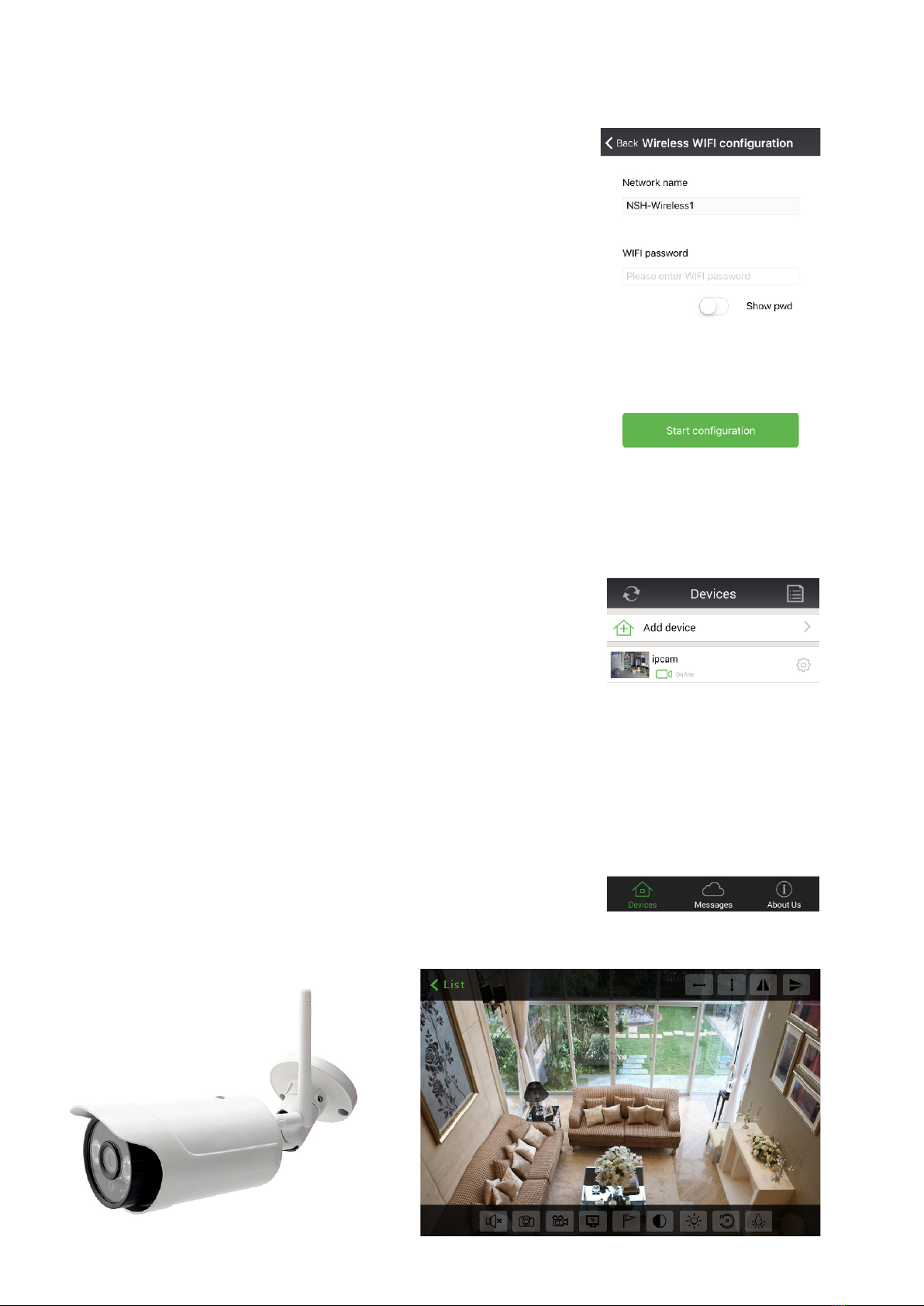
10. Villmananvändakamerantrådlöst,tasnätverkskabeln
utfrånbåderouterochkamera.Tryckpå”Adddevice”.
11. Använddennederstaikonen”WirelessWIFIconguration”
Väljikonen”Camera”,tryckpå”Next”,kontrolleraattditt
nätverksnamnärkorrektochläggtilldittWIFI-lösenord.
Hållmobilennärakameranochtryckpå”Startconguration”
påmobilen.Entonstartar,ochdärefterskaenröstsäga
”Codesuccess”.Tryckpåkameraikonen,såärduonline
meddinkameraochkanselive-visningpådinsmartphone.
Enbildfrånplatsendärkameranärplaceradkommervisas.
Tryckpåbildensåkanduselive-bilder.Denionedersta
ikonernagerdigytterligaremöjligheterförvideo,snapshots,
m.m.Villdufåalarm,ochattbildernaskickastilldig,kandu
göradettaviainställningarna.Använd”kugghjulet”tillhöger
omkameranpådinapp.Välj”Alarmsettings”.Härkandu
aktiverarörelsesensorsomskickarenbildtillappen.
Snapshotshittarduunder”Messages”.
12. Omtidenintestämmer,gåtill”Settings”,väljikonen
”Devicetimesettings”,tryckpåtexten”Mobilephone
timecalibration”längstnerpåbilden,såställstiden
inkorrektpåkameran.Omduvillhadenavancerade
manualen kan denna laddas ner från vår hemsida
www.nshnordic.com.Duhittarmanualenunder
produkter,WT816.
Outdoor Camera
WT816
9
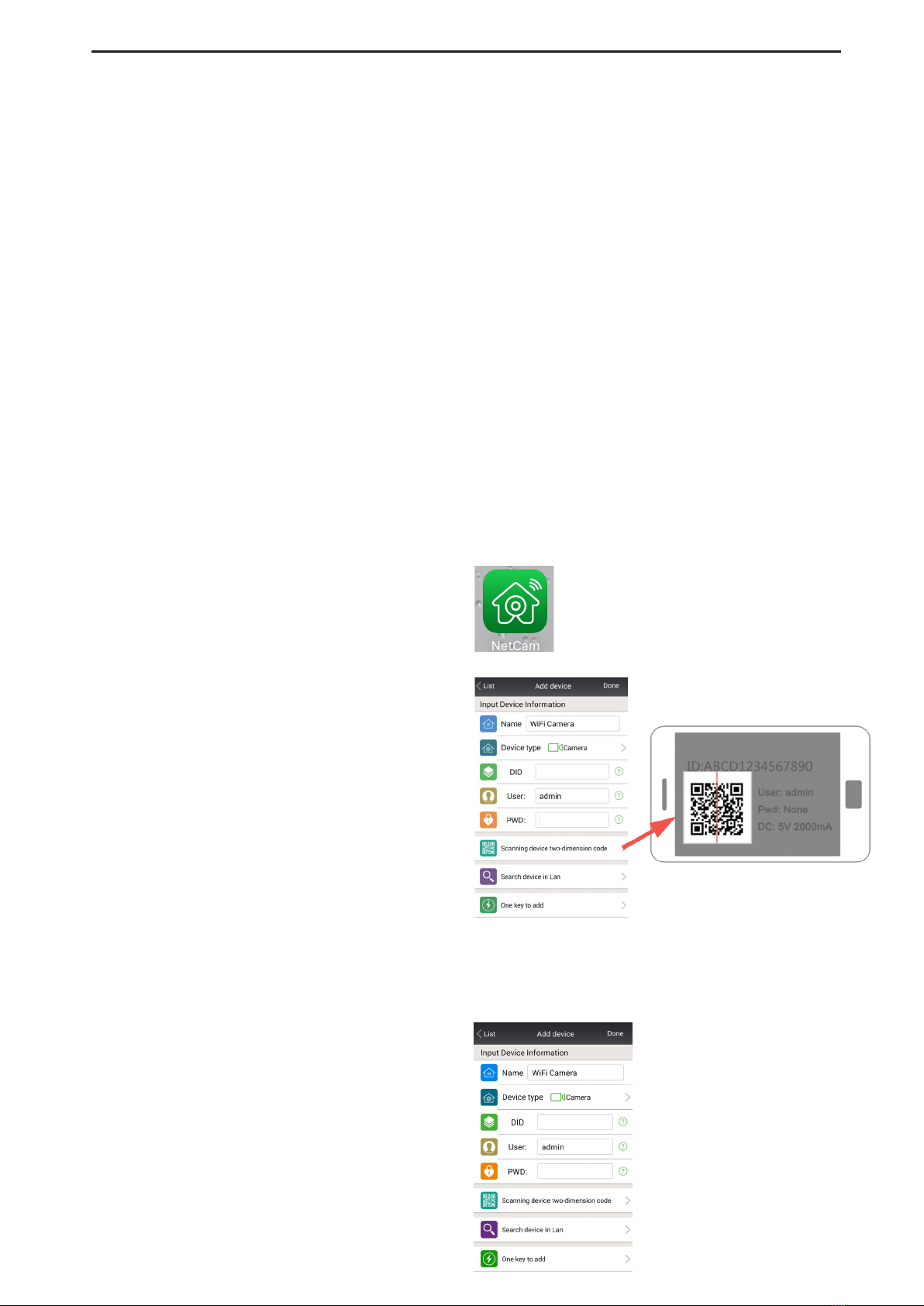
Outdoor camera WT816 1
Pika-opas WT816 –ulkokameran asennukseen
Aloita lataamalla NetCam -sovellus App Store (iOS) tai Google Play (Android) –sovelluskaupasta älypuhelimeesi.
Sovellus on englanninkielinen.
1. Tarkasta, että kaikki osat ovat pakkauksessa mukana; kamera, verkkokaapeli, 230 –voltin verkkovirtamuun
taja, antenni ja seinäkiinnike ruuveineen.
2. Pyöritä antenni varovasti kiinni kameran takana olevaan kiinnikkeeseen. Käännä lopuksi antenni pystyasen
toon. Tunnista kameran takaa moniosainen kaapeli, jossa on kolme päätä:
a. Verkkokaapelin pistoke (auki ruuvattavan suojuksen sisällä)
b. Paikka muuntajalta tulevalle johdolle
c. Reset –nappi tehdasasetusten palauttamiseen
3. Kytke verkkovirtamuuntajalta tuleva johto kameraan ja sen jälkeen muuntaja pistorasiaan.
4. Poista verkkokaapelin pistokkeen suojus kameran takana olevasta kaapelista ja kytke siihen verkkokaapeli.
Kytke verkkokaapelin toinen pää reitittimeesi. Odota kamerasta merkki (noin 1 minuutti).
Huomaa, että kamera on langaton, mutta asennuksen aikana voi olla hyödyllistä käyttää verkkokaapelia
(kytkettynä reitittimeen). Kaapeli voidaan myöhemmin irrottaa (katso kohta 9ja 10).
5. Tarkista, että älypuhelimesi on kytkettynä samaan verkkoon langattomasti (WIFI).
6. Jos et ole jo ladannut NetCam -sovellusta, lataa se App Store (iOS) tai Google Play (Android)
–sovelluskaupasta älypuhelimeesi. Voit myös ladata sen valmistajan sivuilta (www.netcam360.com)
skannaamalla QR –koodin laitteen pakkauksesta.
7. Avaa NetCam –sovellus älypuhelimessasi ja
valitse “Add device” eli ”Lisää laite”
8. Yhdistä kamera sovellukseen. Kameran
pohjasssa on QR –koodi ja sovelluksessa on
kuvake (kuudes kuvake) QR –koodin lukemista
varten. Lue QR –koodi sovellukseen kameran
pohjasta. Kamera ja sovellus yhdistyvät
automaattisesti. Vaihtoehtoisesti voit syöttää
sovellukselle kameran koodin käsin. Koodi
on kameran pohjassa.
9. User (käyttäjä) = Admin
PWD_Password (salasana) = Älä kirjoita
tähän kenttään mitään!
Salasanakenttä jätetään tässä vaiheessa tyhjäksi.
Paina lopuksi “Done” vahvistaaksesi toiminnon.
Outdoor Camera
WT816
10
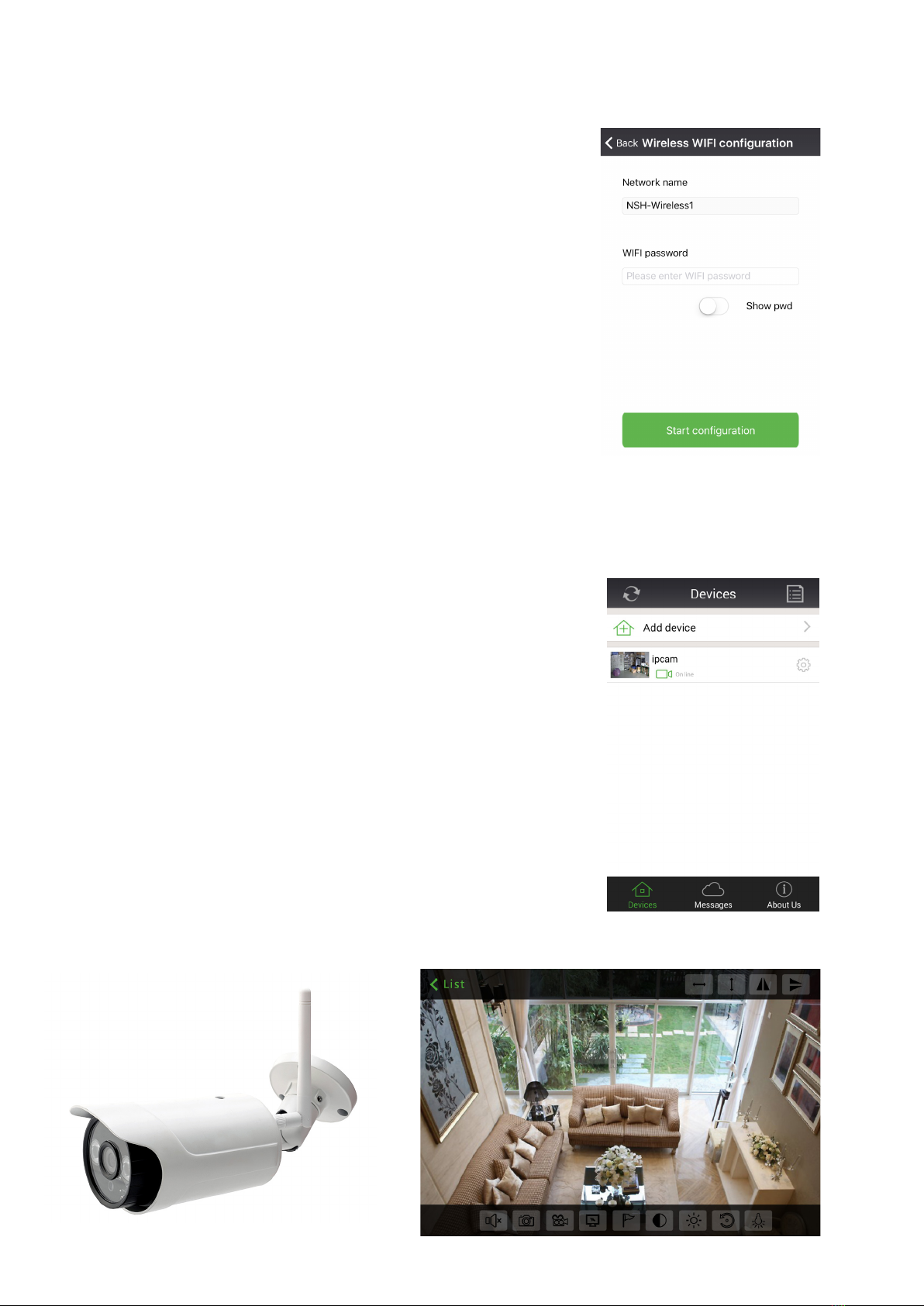
10. Jos haluat käyttää laitetta langattomasti (WIFI), kytke
verkkokaapeli irti kamerasta ja reitittimestä. Tämän jälkeen
paina sovelluksessa “Add device” eli “Lisää laite”.
11. Sovelluksenalalaidassanäkyyikoni“Wirelessconguration
WIFI”. Valitse “Camera” –ikoni ja sitten paina “Next”. Tarkista,
että verkon nimi on oikea ja syötä sovellukselle langattoman
verkkosi salasana. Pidä puhelinta lähellä kameraa ja paina
puhelimensovelluksessa“Startconguration”.Onnistuneen
toiminteen merkiksi kuuluu merkinanto ja ääni “Code success”.
Paina kameran ikonia älypuhelimen sovelluksessa kun kamera
on kytkettynä verkkoon niin näet kuvan kamerasta älypuhelimesi
näytöllä. Kuva näyttää aluetta, johon kamera on suunnattuna.
Paina kuvaa niin sovellus näyttää live –kuvaa kamerasta
älypuhelimesi näytölle. Napauttamalla kuvaa, tulee näkyviin
lisää ikoneita, joilla voi tallentaa videota, ottaa yksittäisiä kuvia
ja paljon muuta. Jos haluat hälytyksiä kamerasta ja kuvia
lähetettynä sovellukseesi, tämän voi kytkeä päälle asetuksista.
Sovelluksessa on kameran kuvan vieressä hammasrattaan kuva,
jota painamalla pääsee asetuksiin. Valitse “Alarm setting” ja saat
valikon, jossa voit aktivoida hälytyksen ”Motion detect armed” ja
säätää sen herkkyyttä. Kuittaa lopuksi tehdyt valinnat tässä kuten
muissakin kohdissa painamalla ”Done”. Kameran hälytyksistä
lähettämät kuvat löytyvät sovelluksen kohdasta “Messages”.
12. Jos kameran kuvassa näkyvä aika ei ole oikein, mene
sovelluksessa kameran asetuksiin (hammaspyörön kuvan kautta)
ja valitse “Time setting”. Voit valita aikavyöhykkeen valikosta tai
valita “Mobile phone calibration”, jolloin laite hakee ajan
matkapuhelinverkosta. Paina lopuksi ”Done” asetuksen
kuittaamiseksi.
Lisää ohjeita löydät kätevästi verkkosivuiltamme
www.nshnordic.com käyttämällä hakukenttää ja
hakemalla tuotenumerolla WT816
Outdoor Camera
WT816
11
Table of contents
Languages: